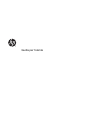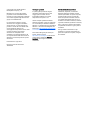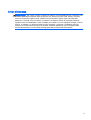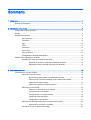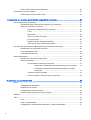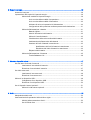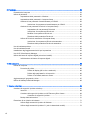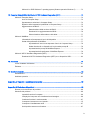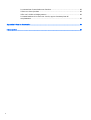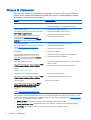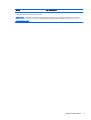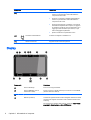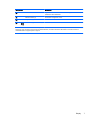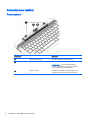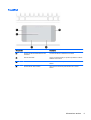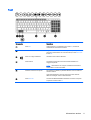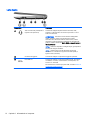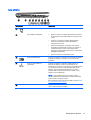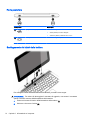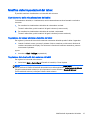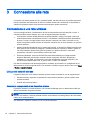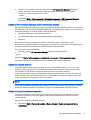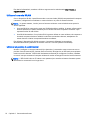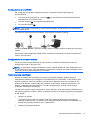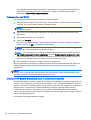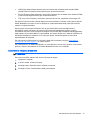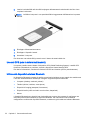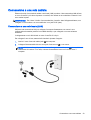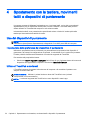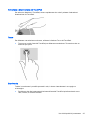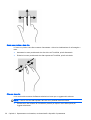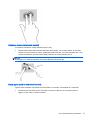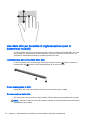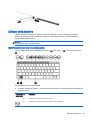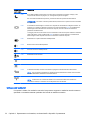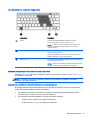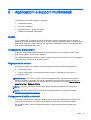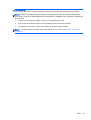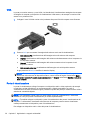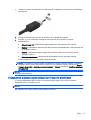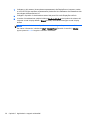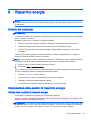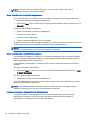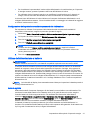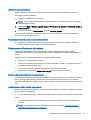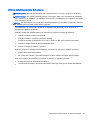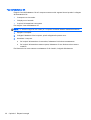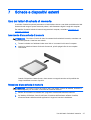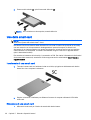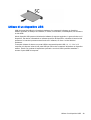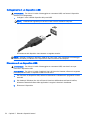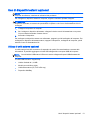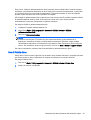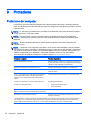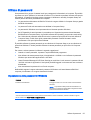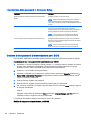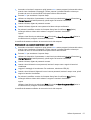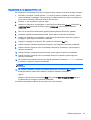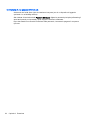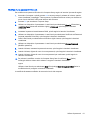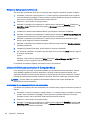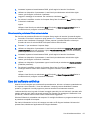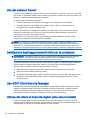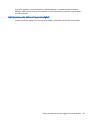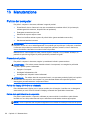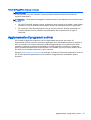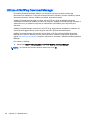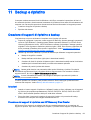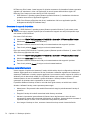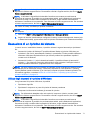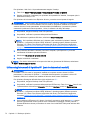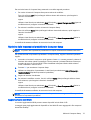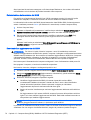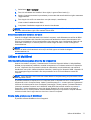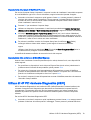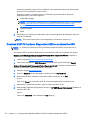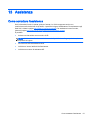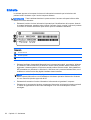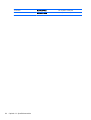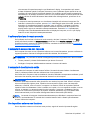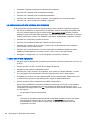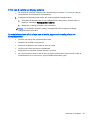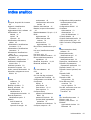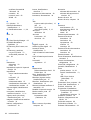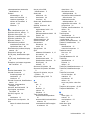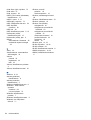Guida per l'utente

© Copyright 2014 Hewlett-Packard
Development Company, L.P.
Bluetooth è un marchio del rispettivo
proprietario usato da Hewlett-Packard
Company su licenza. Microsoft e Windows
sono marchi registrati negli Stati Uniti del
gruppo di società Microsoft.
Le informazioni contenute in questo
documento sono soggette a modifiche
senza preavviso. Le sole garanzie per i
prodotti e i servizi HP sono definite nelle
norme esplicite di garanzia che
accompagnano tali prodotti e servizi. Nulla
di quanto contenuto nel presente
documento va interpretato come
costituente una garanzia aggiuntiva. HP
non risponde di eventuali errori tecnici ed
editoriali o di omissioni presenti in questo
documento.
Prima edizione: Luglio 2014
Numero di parte del documento:
763869-061
Avviso per il prodotto
In questa guida per l'utente vengono
descritte le funzionalità comuni nella
maggior parte di modelli. Alcune
funzionalità potrebbero non essere
disponibili nel computer in uso.
Questo computer potrebbe richiedere
hardware acquistato a parte e/o aggiornato
e/o un'unità DVD per installare il software
Windows 7 e sfruttare tutte le funzionalità di
Windows 7. Per istruzioni dettagliate, fare
riferimento a
http://windows.microsoft.com/
en-us/windows7/get-know-windows-7.
Per accedere alle guida per l'utente più
recenti, visitare la pagina
http://www.hp.com/support e selezionare il
proprio paese. Selezionare Driver e
download, quindi seguire le istruzioni
visualizzate.
Condizioni della licenza software
Installando, duplicando, scaricando o
altrimenti utilizzando qualsiasi prodotto
software preinstallato su questo computer,
l'utente accetta di essere vincolato dai
termini del presente Contratto di licenza
con l'utente finale (EULA) HP. Se non si
accettano le condizioni di licenza, restituire
il prodotto inutilizzato (hardware e software)
entro 14 giorni per ottenere il risarcimento
completo alle condizioni in vigore presso il
rivenditore.
Per ogni ulteriore informazione o per
richiedere un completo risarcimento del
prezzo di acquisto del computer, rivolgersi
al rivenditore.

Avviso di sicurezza
AVVERTENZA! Per ridurre il rischio di ustioni per l'utente o il surriscaldamento per il computer, non
utilizzare quest'ultimo tenendolo sulle ginocchia e non ostruirne le prese d'aria. Usare il computer
solo su una superficie rigida e piana. Impedire che una superficie rigida, come una stampante
adiacente, o morbida, come un cuscino, un tappeto o un tessuto, blocchi la circolazione dell'aria.
Impedire inoltre che l'adattatore CA sia a contatto con la pelle o con una superficie morbida, come un
cuscino, un tappeto o un tessuto durante l'uso del computer. Il computer e l'adattatore CA sono
conformi con i limiti termici previsti per le superfici accessibili dall'utente, così come definiti dalla
norma internazionale per la sicurezza delle apparecchiature informatiche (IEC 60950).
iii

iv Avviso di sicurezza

Sommario
1 Introduzione ...................................................................................................................................................... 1
Ricerca di informazioni ......................................................................................................................... 2
2 Informazioni sul computer ................................................................................................................................. 4
Componenti dei bordi del tablet ............................................................................................................ 4
Display .................................................................................................................................................. 6
Alimentazione tastiera .......................................................................................................................... 8
Parte superiore .................................................................................................................... 8
TouchPad ............................................................................................................................ 9
Spie .................................................................................................................................... 10
Tasti ................................................................................................................................... 11
Lato destro ......................................................................................................................... 12
Lato sinistro ....................................................................................................................... 13
Parte posteriore ................................................................................................................. 14
Scollegamento del tablet dalla tastiera .............................................................................. 14
Modifica delle impostazioni del tablet ................................................................................................. 15
Cambiamento della visualizzazione del tablet ................................................................... 15
Regolazione del blocco rotazione automatica del tablet ................................... 15
Regolazione della luminosità dello schermo del tablet ..................................... 15
3 Connessione alla rete ..................................................................................................................................... 16
Connessione a una rete wireless ....................................................................................................... 16
Utilizzo dei controlli wireless .............................................................................................. 16
Accensione o spegnimento di un dispositivo wireless ...................................... 16
Utilizzo di HP Connection Manager (solo in determinati modelli) ..................... 17
Utilizzo del pulsante wireless ............................................................................ 17
Utilizzo dei controlli del sistema operativo ........................................................ 17
Utilizzo di una rete WLAN .................................................................................................. 18
Utilizzo di un provider di servizi Internet ............................................................ 18
Configurazione di una WLAN ............................................................................ 19
Configurazione di un router wireless ................................................................. 19
Protezione della rete WLAN .............................................................................. 19
Collegamento a una WLAN ............................................................................... 20
Utilizzo di HP Mobile Broadband (solo in determinati modelli) .......................................... 20
Inserimento e rimozione di una SIM .................................................................. 21
Uso del GPS (solo in determinati modelli) ......................................................................... 22
v

Utilizzo dei dispositivi wireless Bluetooth ........................................................................... 22
Connessione a una rete cablata ......................................................................................................... 23
Connessione a una rete locale (LAN) ................................................................................ 23
4 Spostamento con la tastiera, movimenti tattili e dispositivi di puntamento ..................................................... 24
Uso dei dispositivi di puntamento ....................................................................................................... 24
Impostazione delle preferenze del dispositivo di puntamento ........................................... 24
Utilizzo di TouchPad e movimenti ...................................................................................... 24
Attivazione e disattivazione del TouchPad ........................................................ 25
Tocco ................................................................................................................ 25
Scorrimento ....................................................................................................... 25
Zoom con pizzico a due dita ............................................................................. 26
Clic con due dita ................................................................................................ 26
Rotazione (solo in determinati modelli) ............................................................. 27
Gesto rapido (solo in determinati modelli) ......................................................... 27
Uso della stilo per tavoletta di digitalizzazione (solo in determinati modelli) ...................................... 28
Identificazione dei componenti dello stilo .......................................................................... 28
Come maneggiare lo stilo .................................................................................................. 28
Conservazione dello stilo ................................................................................................... 28
Utilizzo della tastiera .......................................................................................................................... 29
Identificazione dei tasti di scelta rapida ............................................................................. 29
Utilizzo dei tastierini ........................................................................................................... 30
Uso del tastierino numerico incorporato ............................................................ 31
Attivazione e disattivazione del tastierino numerico incorporato ...... 31
Commutazione delle funzioni dei tasti del tastierino numerico
incorporato ........................................................................................ 31
Tastierino numerico integrato ............................................................................ 32
Uso di un tastierino numerico esterno opzionale .............................................. 32
5 Applicazioni e supporti multimediali ................................................................................................................ 33
Audio .................................................................................................................................................. 33
Collegamento di altoparlanti .............................................................................................. 33
Regolazione del volume .................................................................................................... 33
Collegamento di cuffie e microfoni ..................................................................................... 33
Controllo delle funzionalità audio del computer ................................................................. 34
Webcam ............................................................................................................................................. 34
Video .................................................................................................................................................. 34
VGA ................................................................................................................................... 36
Porta di visualizzazione ..................................................................................................... 36
Collegamento di display cablati utilizzando il Trasporto MultiStream ................................ 37
vi

6 Risparmio energia ........................................................................................................................................... 39
Arresto del computer .......................................................................................................................... 39
Impostazione delle opzioni di risparmio energia ................................................................................ 39
Utilizzo delle modalità di risparmio energia ....................................................................... 39
Avvio e uscita dalla modalità di sospensione .................................................... 40
Avvio e uscita dalla modalità di ibernazione ..................................................... 40
Indicatore di carica e impostazioni di alimentazione ......................................... 40
Configurazione della protezione mediante password alla riattivazione ............. 41
Utilizzo dell'alimentazione a batteria .................................................................................. 41
Batteria sigillata ................................................................................................. 41
Ulteriori informazioni sulla batteria .................................................................... 42
Utilizzo di Controllo batteria .............................................................................. 43
Visualizzazione della carica residua della batteria ............................................ 43
Ottimizzazione dell'autonomia della batteria ..................................................... 43
Gestione dei livelli di batteria in esaurimento .................................................... 43
Identificazione dei livelli di batteria in esaurimento ........................... 43
Risoluzione del livello di batteria in esaurimento .............................. 44
Risparmio della batteria .................................................................................... 44
Utilizzo dell'alimentazione CA esterna ............................................................................... 45
Test dell'adattatore CA ...................................................................................... 46
7 Schede e dispositivi esterni ............................................................................................................................ 47
Uso dei lettori di schede di memoria .................................................................................................. 47
Inserimento di una scheda di memoria .............................................................................. 47
Rimozione di una scheda di memoria ................................................................................ 47
Uso delle smart card .......................................................................................................................... 48
Inserimento di una smart card ........................................................................................... 48
Rimozione di una smart card ............................................................................................. 48
Utilizzo di un dispositivo USB ............................................................................................................. 49
Collegamento di un dispositivo USB .................................................................................. 50
Rimozione di un dispositivo USB ....................................................................................... 50
Uso di dispositivi esterni opzionali ...................................................................................................... 51
Utilizzo di unità esterne opzionali ...................................................................................... 51
8 Unità ................................................................................................................................................................ 52
Manipolazione delle unità ................................................................................................................... 52
Ottimizzazione delle prestazioni dell'unità disco rigido ...................................................................... 52
Utilità di deframmentazione dischi ..................................................................................... 52
Uso di Pulizia disco ............................................................................................................ 53
vii

9 Protezione ....................................................................................................................................................... 54
Protezione del computer .................................................................................................................... 54
Utilizzo di password ............................................................................................................................ 55
Impostazione delle password in Windows ......................................................................... 55
Impostazione delle password in Computer Setup ............................................................. 56
Gestione di una password di amministratore per il BIOS .................................................. 56
Immissione di una password amministratore per il BIOS .................................. 58
Gestione di una password DriveLock in Computer Setup ................................................. 58
Impostazione di una password DriveLock ......................................................... 59
Immissione di una password DriveLock ............................................................ 60
Modifica di una password DriveLock ................................................................. 61
Rimozione della protezione DriveLock .............................................................. 62
Utilizzo di DriveLock automatico di Computer Setup ......................................................... 62
Immissione di una password DriveLock automatica ......................................... 62
Rimozione della protezione DriveLock automatica ........................................... 63
Uso del software antivirus .................................................................................................................. 63
Uso del software firewall .................................................................................................................... 64
Installazione degli aggiornamenti critici per la protezione .................................................................. 64
Uso di HP Client Security Manager .................................................................................................... 64
Utilizzo del lettore di impronte digitali (solo alcuni modelli) ................................................................ 64
Individuazione del lettore di impronte digitali ..................................................................... 65
10 Manutenzione ............................................................................................................................................... 66
Pulizia del computer ........................................................................................................................... 66
Procedure di pulizia ........................................................................................................... 66
Pulizia del display (All-in-One o notebook) ....................................................... 66
Pulizia delle parti laterali o del coperchio .......................................................... 66
Pulizia di TouchPad, tastiera o mouse .............................................................. 67
Aggiornamento di programmi e driver ................................................................................................ 67
Utilizzo di SoftPaq Download Manager .............................................................................................. 68
11 Backup e ripristino ........................................................................................................................................ 69
Creazione di supporti di ripristino e backup ....................................................................................... 69
Istruzioni ............................................................................................................................ 69
Creazione dei supporti di ripristino con HP Recovery Disc Creator .................................. 69
Creazione di supporti di ripristino ...................................................................... 70
Backup delle informazioni .................................................................................................. 70
Esecuzione di un ripristino del sistema .............................................................................................. 71
Utilizzo degli strumenti di ripristino di Windows ................................................................. 71
Utilizzo degli strumenti di ripristino f11 (solo in determinati modelli) ................................. 72
viii

Utilizzo di un DVD Windows 7 operating system (Sistema operativo Windows 7) ............ 73
12 Computer Setup (BIOS), MultiBoot e HP PC Hardware Diagnostics (UEFI) ................................................ 74
Utilizzo di Computer Setup ................................................................................................................. 74
Avvio di Computer Setup ................................................................................................... 74
Spostamento e selezione in Computer Setup ................................................................... 74
Ripristino delle impostazioni predefinite in Computer Setup ............................................. 75
Aggiornamento del BIOS ................................................................................................... 75
Determinazione della versione del BIOS .......................................................... 76
Download di un aggiornamento del BIOS ......................................................... 76
Sincronizzazione della tastiera e del tablet ....................................................... 77
Utilizzo di MultiBoot ............................................................................................................................ 77
Informazioni sulla sequenza di avvio del dispositivo ......................................................... 77
Scelta delle preferenze di MultiBoot .................................................................................. 77
Impostazione di una nuova sequenza di avvio in Computer Setup .................. 78
Scelta dinamica di un dispositivo di avvio tramite prompt f9 ............................. 78
Impostazione del prompt di MultiBoot Express ................................................. 79
Impostazione delle preferenze di MultiBoot Express ........................................ 79
Utilizzo di HP PC Hardware Diagnostics (UEFI) ................................................................................ 79
Download di HP PC Hardware Diagnostics (UEFI) su un dispositivo USB ....................... 80
13 Assistenza ..................................................................................................................................................... 81
Come contattare l'assistenza ............................................................................................................. 81
Etichette ............................................................................................................................................. 82
14 Specifiche tecniche ....................................................................................................................................... 83
Alimentazione ..................................................................................................................................... 83
Ambiente operativo ............................................................................................................................ 83
Appendice A Trasporto o spedizione del computer ........................................................................................... 85
Appendice B Risoluzione dei problemi .............................................................................................................. 86
Risorse per la risoluzione dei problemi .............................................................................................. 86
Soluzione dei problemi ....................................................................................................................... 86
Impossibile avviare il computer .......................................................................................... 86
Il display del computer non visualizza alcuna immagine ................................................... 86
Il software funziona in modo anomalo ............................................................................... 87
Il computer è acceso ma non risponde .............................................................................. 87
Il computer è insolitamente caldo ...................................................................................... 87
Un dispositivo esterno non funziona .................................................................................. 87
ix

La connessione di rete wireless non funziona ................................................................... 88
Il disco non viene riprodotto ............................................................................................... 88
Il film non è visibile sul display esterno .............................................................................. 89
La masterizzazione di un disco non si avvia, oppure si arresta prima del
completamento .................................................................................................................. 89
Appendice C Scarica elettrostatica .................................................................................................................... 90
Indice analitico .................................................................................................................................................... 91
x

1 Introduzione
Dopo aver configurato e registrato il computer, si consiglia di eseguire i passaggi riportati di seguito
per ottenere il massimo.
NOTA: Il computer potrebbe includere un tablet o un tablet con tastiera. Il colore, le caratteristiche e
gli accessori del computer possono variare. Fare riferimento alle illustrazioni in questo manuale che
più corrispondono al computer utilizzato.
●
Connessione a Internet: consente di configurare la rete cablata o wireless per potersi collegare a
Internet. Per ulteriori informazioni, vedere
Connessione alla rete a pagina 16.
●
Aggiornamento del software antivirus: consente di proteggere il computer dai danni provocati dai
virus. Il software è preinstallato nel computer: Per ulteriori informazioni, vedere
Uso del software
antivirus a pagina 63.
●
Apprendimento delle funzionalità del computer: consente di apprendere le funzionalità del
computer. Per ulteriori informazioni, consultare
Informazioni sul computer a pagina 4 e
Spostamento con la tastiera, movimenti tattili e dispositivi di puntamento a pagina 24.
●
Individuazione del software installato: consente di accedere all'elenco del software preinstallato
sul computer.
Selezionare Start > Tutti i programmi. Per ulteriori informazioni sul software fornito con il
computer, consultare le istruzioni del produttore del software disponibili nel software stesso o sul
sito Web del produttore.
●
Eseguire il backup dell'unità disco rigido creando dischi di ripristino o un'unità flash di ripristino.
Vedere
Backup e ripristino a pagina 69.
NOTA: Per consentire un semplice accesso a Computer Setup (BIOS), collegare una tastiera, se
disponibile. Se si utilizza un tablet, seguire le istruzioni fornite.
1

Ricerca di informazioni
Dopo aver letto le
Istruzioni di installazione
per accendere il computer e dopo aver individuato la
presente guida, Utilizzare questa tabella per individuare le risorse contenenti dettagli sul prodotto,
informazioni procedurali e molto altro ancora.
Risorse Per informazioni su
Pieghevole
Istruzioni di installazione
●
Come configurare il computer
●
Guida all'identificazione dei componenti del computer
Guida e supporto tecnico
Per accedere a Guida e supporto tecnico, fare clic su
Start > Guida e supporto tecnico.
Per accedere alle guida per l'utente più recenti,
visitare la pagina
http://www.hp.com/support e
selezionare il proprio paese. Selezionare Driver e
download, quindi seguire le istruzioni visualizzate.
●
Informazioni sul sistema operativo
●
Aggiornamenti di BIOS, software e driver
●
Strumenti per la risoluzione dei problemi
●
Come accedere all'assistenza
Assistenza internazionale
Per ricevere assistenza nella propria lingua, visitare la
pagina
http://welcome.hp.com/country/us/en/
wwcontact_us.html.
●
Avviare una chat online con un tecnico di HP
●
Numeri telefonici dell'assistenza
●
Sedi dei centri di assistenza HP
Sito Web HP
Per accedere alle guida per l'utente più recenti,
visitare la pagina
http://www.hp.com/support e
selezionare il proprio paese. Selezionare Driver e
download, quindi seguire le istruzioni visualizzate.
●
Informazioni di supporto
●
Ordinazione di parti e individuazione di aiuto aggiuntivo
●
Accessori disponibili per il dispositivo
Guida alla sicurezza e al comfort
Per accedere alle guide per l'utente, selezionare Start
> Guida e supporto tecnico > Guide per l'utente.
oppure
Visitare
http://www.hp.com/ergo.
●
Organizzazione della postazione di lavoro, postura e abitudini
di lavoro corrette
●
Informazioni sulla sicurezza meccanica ed elettrica
Normative e avvisi di sicurezza e ambientali
Per accedere alle guide per l'utente, selezionare Start
> Guida e supporto tecnico > Guide per l'utente.
●
Normative e avvisi di sicurezza
●
Informazioni sullo smaltimento della batteria
Garanzia limitata
*
Per accedere a questa guida, selezionare Start >
Guida e supporto tecnico > Guide per l'utente >
Visualizza le informazioni sulla garanzia.
oppure
Visitare
http://www.hp.com/go/orderdocuments.
Informazioni sulla garanzia
*La Garanzia limitata HP fornita per il proprio prodotto si trova nelle guide per l'utente sul computer e/o nel CD/DVD fornito
nella confezione. In alcuni paesi/regioni, HP può fornire una Garanzia limitata HP nella confezione. Nei paesi/regioni ove la
garanzia non è fornita in formato cartaceo, è possibile richiedere una copia stampata visitando la pagina
http://www.hp.com/
go/orderdocuments o scrivendo al seguente indirizzo:
●
America del Nord: Hewlett-Packard, MS POD, 11311 Chinden Blvd., Boise, ID 83714, USA
●
Europa, Medio Oriente, Africa: Hewlett-Packard, POD, Via G. Di Vittorio, 9, 20063, Cernusco s/Naviglio (MI), Italia
●
Asia Pacifico: Hewlett-Packard, POD, P.O. Box 200, Alexandra Post Office, Singapore 911507
2 Capitolo 1 Introduzione

Risorse Per informazioni su
Quando si richiede una copia stampata della garanzia, includere numero di prodotto, periodo di garanzia (indicato
sull'etichetta di servizio), nome e indirizzo postale.
IMPORTANTE: NON restituire il prodotto ad HP agli indirizzi indicati sopra. Per assistenza negli Stati Uniti, visitare la
pagina
http://www.hp.com/go/contactHP. Per assistenza in tutto il mondo, visitare la pagina http://welcome.hp.com/country/
us/en/wwcontact_us.html.
Ricerca di informazioni 3

2 Informazioni sul computer
Componenti dei bordi del tablet
Componenti Descrizione
(1) Lettore di impronte digitali (solo in
determinati modelli)
Consente l'accesso a Windows mediante il riconoscimento
delle impronte digitali, anziché mediante password di
accesso.
(2) Prese d'aria (2) Consentono il raffreddamento dei componenti interni.
NOTA: La ventola del computer si attiva
automaticamente per raffreddare i componenti interni ed
evitarne il surriscaldamento. È normale che la ventola
interna si attivi e disattivi periodicamente durante l'utilizzo
del computer.
(3) Webcam (posteriore) Consente di registrare filmati e scattare fotografie.
Determinati modelli consentono di eseguire chat online e
video conferenze tramite video streaming.
Per informazioni sull'utilizzo della webcam, selezionare
Start > Tutti i programmi > Comunicazione e chat > HP
WebCam.
(4) Flash della fotocamera Illumina le foto della webcam posteriore.
(5)
Pulsante Blocco rotazione Quando il tablet è acceso, premere il pulsante di blocco
rotazione per bloccare la funzione di rotazione automatica
del display. Per sbloccare la funzione di rotazione
automatica, premere nuovamente il pulsante.
(6) Pulsante del volume Controlla il volume dell'altoparlante del tablet.
●
Per aumentare il volume dell'altoparlante, premere il
lato + del pulsante.
4 Capitolo 2 Informazioni sul computer

Componenti Descrizione
●
Per diminuire il volume dell'altoparlante, premere il
lato - del pulsante.
(7)
Interruttore di alimentazione
●
Se il computer è spento, far scorrere l'interruttore per
accendere il tablet.
●
Se il computer è spento, far scorrere l'interruttore per
accendere il computer.
●
Se il computer è in modalità di sospensione o
ibernazione, far scorrere brevemente l'interruttore per
uscire da queste modalità.
ATTENZIONE: Tenendo premuto il pulsante di
alimentazione si provoca la perdita di tutti i dati non salvati.
Se il tablet non risponde e le procedure di arresto di
Windows® si rivelano inefficaci, tenere premuto il pulsante
di alimentazione per almeno 14 secondi per arrestare il
computer.
Per ulteriori informazioni sulle opzioni di risparmio energia:
Selezionare Start > Pannello di controllo > Sistema e
sicurezza > Opzioni risparmio energia.
(8) Portastilo (solo in determinati modelli) Alloggia lo stilo digitale.
(9) Connettori perno allineamento (2) Allineare e collegare il tablet alla tastiera.
(10) Slot per SIM micro Supporta un micro modulo di identificazione utente (SIM)
wireless.
(11) Porta per base di espansione Consente di collegare il tablet alla tastiera.
(12) Lettore di schede di memoria micro Consente di leggere schede di memoria micro opzionali
per memorizzare, gestire, condividere o accedere alle
informazioni.
(13)
USB 3.0, porta Consente di collegare un dispositivo USB opzionale, ad
esempio una tastiera, un mouse, un'unità esterna, una
stampante, uno scanner o un hub USB.
Per informazioni sui diversi tipi di porte USB, consultare
Utilizzo di un dispositivo USB a pagina 49.
(14)
Jack di uscita audio (cuffie)/Jack di
ingresso audio (microfono)
Consente di collegare altoparlanti stereo alimentati, cuffie,
auricolari o cuffie auricolari con microfono opzionali o un
cavo audio di un televisore.
AVVERTENZA! Per ridurre il rischio di lesioni
dell'apparato uditivo, regolare il volume prima di indossare
le cuffie o l'auricolare. Per ulteriori informazioni sulla
sicurezza, consultare
Normative e avvisi di sicurezza e
ambientali
.
NOTA: Quando un dispositivo è collegato al jack, gli
altoparlanti del computer vengono disattivati.
NOTA: Verificare che il cavo del dispositivo disponga di
connettore a 4 conduttori che supporti uscita audio (cuffie)
e ingresso audio (microfono).
NOTA: Microfoni e cuffie autonomi con jack per
microfono separati non sono supportati.
Componenti dei bordi del tablet 5

Componenti Descrizione
(15) Spia adattatore CA/batteria
●
Bianca: il computer è collegato all'alimentazione
esterna e la percentuale di carica della batteria è
compresa tra 90% e 99%.
●
Arancione: il computer è collegato all'alimentazione
esterna e la percentuale di carica della batteria è
compresa tra 0% e 90%.
●
Arancione lampeggiante: una batteria, unica fonte di
alimentazione disponibile del computer, ha raggiunto
la condizione di livello di carica in esaurimento. Se si
raggiunge il livello di batteria quasi scarica, la spia
inizia a lampeggiare rapidamente.
●
Spenta: la batteria è completamente carica.
(16)
Connettore di alimentazione Consente di collegare un adattatore CA.
(17) Lettore di smart card Supporta schede smart card opzionali.
Display
Componente Descrizione
(1) Antenne WLAN (2)* Invia e riceve i segnali wireless.
(2) Antenne WWAN (2) (solo in
determinati modelli)*
Inviano e ricevono i segnali wireless per comunicare con reti WWAN
(wireless wide-area network).
(3) Spia della webcam Accesa: la webcam è attiva.
(4) Webcam (anteriore) Consente di registrare filmati e scattare fotografie. Determinati modelli
consentono di eseguire chat online e video conferenze tramite video
streaming.
Per informazioni sull'utilizzo della webcam, selezionare Start > Tutti i
programmi > Comunicazione e chat > HP WebCam.
6 Capitolo 2 Informazioni sul computer

Componente Descrizione
(5) Sensore di luce ambientale Regola automaticamente la luminosità del display in base alle
condizioni di luce ambientale.
(6) Microfoni interni (2) Consentono di registrare i suoni.
(7) Altoparlanti (2) Emettono l'audio.
(8)
Tasto con il logo di Windows Visualizza il menu Start di Windows.
*L'antenna non è visibile dall'esterno del computer. Per consentire una trasmissione ottimale, evitare di ostruire l'area intorno
all'antenna. Per conoscere gli avvisi sulla conformità wireless, consultare la sezione
Normative e avvisi di sicurezza e
ambientali
relativa al proprio paese o regione
Display 7

Alimentazione tastiera
Parte superiore
Componente Descrizione
(1) Perni di allineamento (2) Allineare e collegare il tablet alla tastiera.
(2) Connettore di aggancio Consente di collegare il tablet alla tastiera.
ATTENZIONE: Per evitare di danneggiare il
connettore di aggancio; non toccare il connettore
quando il tablet è staccato dalla tastiera.
(3) Levetta di rilascio Consente di scollegare il tablet dalla tastiera. Per
scollegare il tablet, premere la levetta di rilascio.
8 Capitolo 2 Informazioni sul computer

TouchPad
Componente Descrizione
(1) Pulsante di attivazione/disattivazione del
TouchPad
Consente di attivare e disattivare il TouchPad.
(2) Area del TouchPad Legge i movimenti del dito per spostare il puntatore o attivare
elementi sullo schermo.
(3) Pulsante sinistro del TouchPad Ha la stessa funzione del pulsante sinistro di un mouse
esterno.
(4) Pulsante destro del TouchPad Ha la stessa funzione del pulsante destro di un mouse
esterno.
Alimentazione tastiera 9

Spie
Componente Descrizione
(1) Spia bloc maiusc
●
Accesa: bloc maiusc è attivato, pertanto tutti i caratteri
saranno in maiuscolo.
(2) Spia del TouchPad
●
Arancione: il TouchPad è disattivato.
●
Spenta: il TouchPad è attivato.
(3)
Spia di disattivazione dell'audio
●
Arancione: l'audio del computer è disattivato.
●
Spenta: l'audio del computer è attivato.
(4)
Spia disattivazione microfono
●
Arancione: l'audio del microfono è disattivato.
●
Spenta: l'audio del microfono è attivato.
(5)
Spia wireless
●
Spenta: un dispositivo wireless integrato, come un
dispositivo WLAN (Wireless Local Area Network) e/o
un dispositivo Bluetooth®, è attivo.
●
Arancione: tutti i dispositivi wireless sono disattivati.
(6) Spia bloc num Accesa: la modalità blocco numerico è attivata.
10 Capitolo 2 Informazioni sul computer
La pagina si sta caricando...
La pagina si sta caricando...
La pagina si sta caricando...
La pagina si sta caricando...
La pagina si sta caricando...
La pagina si sta caricando...
La pagina si sta caricando...
La pagina si sta caricando...
La pagina si sta caricando...
La pagina si sta caricando...
La pagina si sta caricando...
La pagina si sta caricando...
La pagina si sta caricando...
La pagina si sta caricando...
La pagina si sta caricando...
La pagina si sta caricando...
La pagina si sta caricando...
La pagina si sta caricando...
La pagina si sta caricando...
La pagina si sta caricando...
La pagina si sta caricando...
La pagina si sta caricando...
La pagina si sta caricando...
La pagina si sta caricando...
La pagina si sta caricando...
La pagina si sta caricando...
La pagina si sta caricando...
La pagina si sta caricando...
La pagina si sta caricando...
La pagina si sta caricando...
La pagina si sta caricando...
La pagina si sta caricando...
La pagina si sta caricando...
La pagina si sta caricando...
La pagina si sta caricando...
La pagina si sta caricando...
La pagina si sta caricando...
La pagina si sta caricando...
La pagina si sta caricando...
La pagina si sta caricando...
La pagina si sta caricando...
La pagina si sta caricando...
La pagina si sta caricando...
La pagina si sta caricando...
La pagina si sta caricando...
La pagina si sta caricando...
La pagina si sta caricando...
La pagina si sta caricando...
La pagina si sta caricando...
La pagina si sta caricando...
La pagina si sta caricando...
La pagina si sta caricando...
La pagina si sta caricando...
La pagina si sta caricando...
La pagina si sta caricando...
La pagina si sta caricando...
La pagina si sta caricando...
La pagina si sta caricando...
La pagina si sta caricando...
La pagina si sta caricando...
La pagina si sta caricando...
La pagina si sta caricando...
La pagina si sta caricando...
La pagina si sta caricando...
La pagina si sta caricando...
La pagina si sta caricando...
La pagina si sta caricando...
La pagina si sta caricando...
La pagina si sta caricando...
La pagina si sta caricando...
La pagina si sta caricando...
La pagina si sta caricando...
La pagina si sta caricando...
La pagina si sta caricando...
La pagina si sta caricando...
La pagina si sta caricando...
La pagina si sta caricando...
La pagina si sta caricando...
La pagina si sta caricando...
La pagina si sta caricando...
La pagina si sta caricando...
La pagina si sta caricando...
La pagina si sta caricando...
La pagina si sta caricando...
-
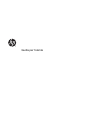 1
1
-
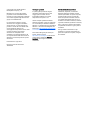 2
2
-
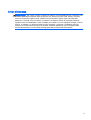 3
3
-
 4
4
-
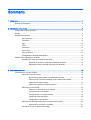 5
5
-
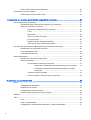 6
6
-
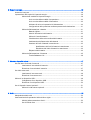 7
7
-
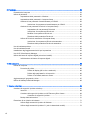 8
8
-
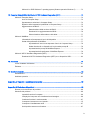 9
9
-
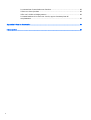 10
10
-
 11
11
-
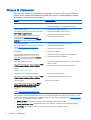 12
12
-
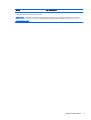 13
13
-
 14
14
-
 15
15
-
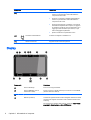 16
16
-
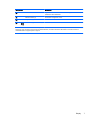 17
17
-
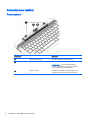 18
18
-
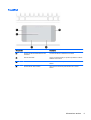 19
19
-
 20
20
-
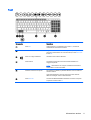 21
21
-
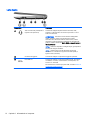 22
22
-
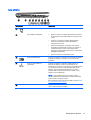 23
23
-
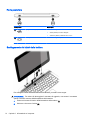 24
24
-
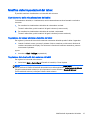 25
25
-
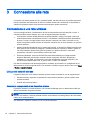 26
26
-
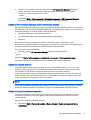 27
27
-
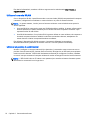 28
28
-
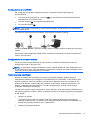 29
29
-
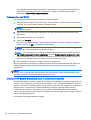 30
30
-
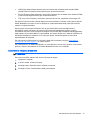 31
31
-
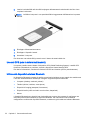 32
32
-
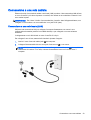 33
33
-
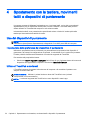 34
34
-
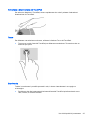 35
35
-
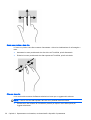 36
36
-
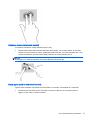 37
37
-
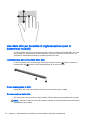 38
38
-
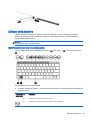 39
39
-
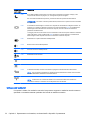 40
40
-
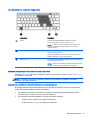 41
41
-
 42
42
-
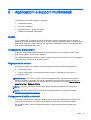 43
43
-
 44
44
-
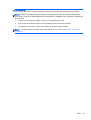 45
45
-
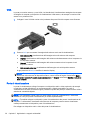 46
46
-
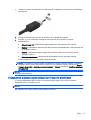 47
47
-
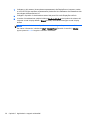 48
48
-
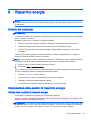 49
49
-
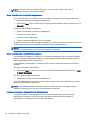 50
50
-
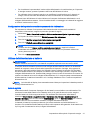 51
51
-
 52
52
-
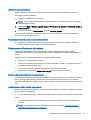 53
53
-
 54
54
-
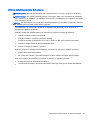 55
55
-
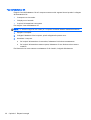 56
56
-
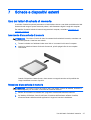 57
57
-
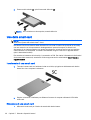 58
58
-
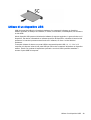 59
59
-
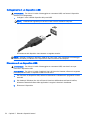 60
60
-
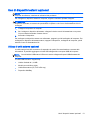 61
61
-
 62
62
-
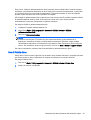 63
63
-
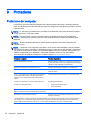 64
64
-
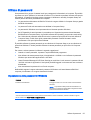 65
65
-
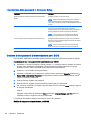 66
66
-
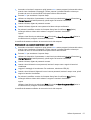 67
67
-
 68
68
-
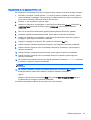 69
69
-
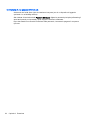 70
70
-
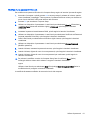 71
71
-
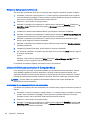 72
72
-
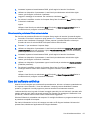 73
73
-
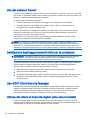 74
74
-
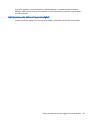 75
75
-
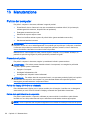 76
76
-
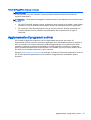 77
77
-
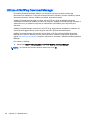 78
78
-
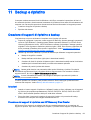 79
79
-
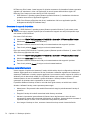 80
80
-
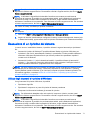 81
81
-
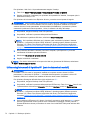 82
82
-
 83
83
-
 84
84
-
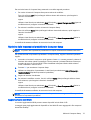 85
85
-
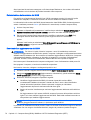 86
86
-
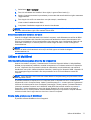 87
87
-
 88
88
-
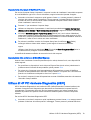 89
89
-
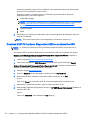 90
90
-
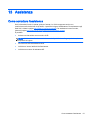 91
91
-
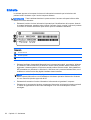 92
92
-
 93
93
-
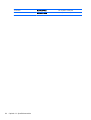 94
94
-
 95
95
-
 96
96
-
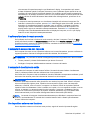 97
97
-
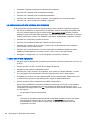 98
98
-
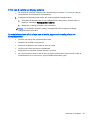 99
99
-
 100
100
-
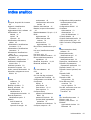 101
101
-
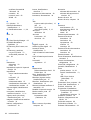 102
102
-
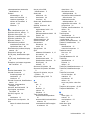 103
103
-
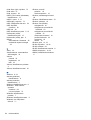 104
104
HP Pro x2 612 G1 Tablet with Travel Keyboard Manuale utente
- Tipo
- Manuale utente
- Questo manuale è adatto anche per
Documenti correlati
-
HP ProBook 455 G2 Notebook PC Manuale del proprietario
-
HP Elite x2 1011 G1 Manuale del proprietario
-
HP EliteBook Folio 1020 G1 Notebook PC (ENERGY STAR) Manuale utente
-
HP EliteBook Folio 1040 G2 Notebook PC Bundle Manuale utente
-
HP mt42 Mobile Thin Client Manuale del proprietario
-
HP Pro x2 612 G1 Tablet with Travel Keyboard Manuale utente
-
HP EliteBook 840 G1 Notebook PC Manuale del proprietario
-
HP Elite x2 1011 G1 Manuale del proprietario
-
HP EliteBook Revolve 810 G3 Base Model Tablet Manuale utente
-
HP EliteBook Revolve 810 G3 Base Model Tablet Manuale utente